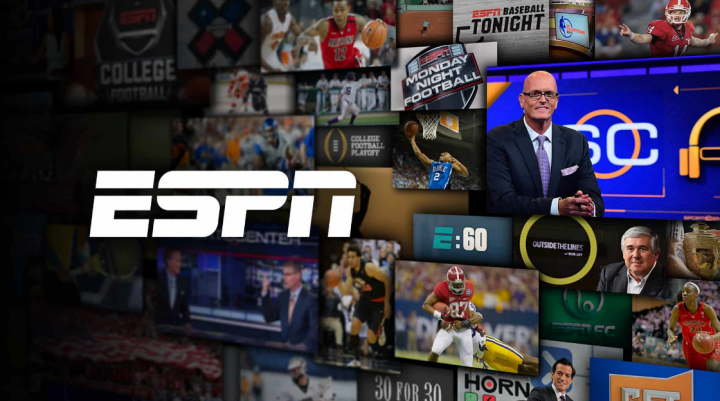Cómo evitar que los programas se ejecuten al inicio en Windows 10
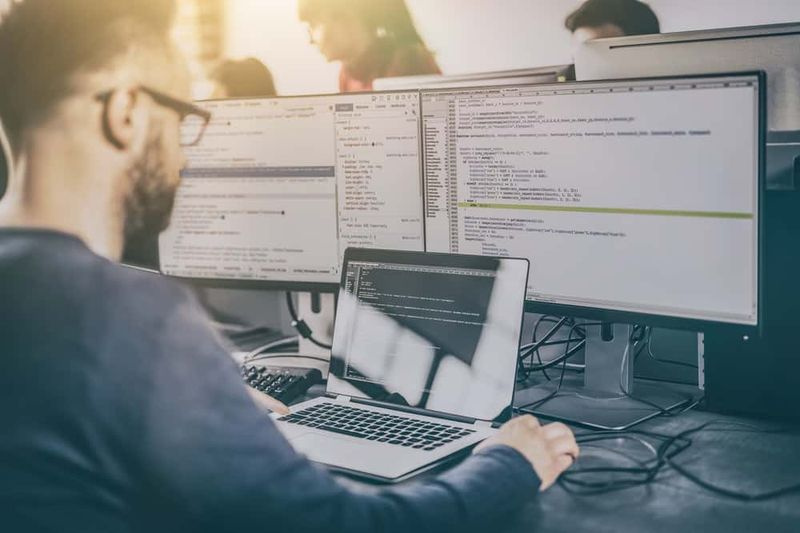
En esta S-Zone, aprenderá cómo evitar que los programas se ejecuten cuando se inicia Windows 10. La guía incluye pasos para dos métodos para detener la ejecución de programas al inicio: desde el inicio de aplicaciones o desde el administrador de tareas.
Expanda Examinar temas de publicaciones a continuación para ir directamente a un tema.
Explorar temas de publicaciones
- Cómo evitar que los programas se ejecuten al inicio en Windows 10 desde el inicio de la aplicación
- Cómo evitar que los programas se ejecuten desde el Administrador de tareas al inicio en Windows 10
Cómo evitar que los programas se ejecuten al inicio en Windows 10 desde el inicio de la aplicación

- Haga clic con el botón derecho en el menú Inicio de Windows 10 y haga clic en ajustes .
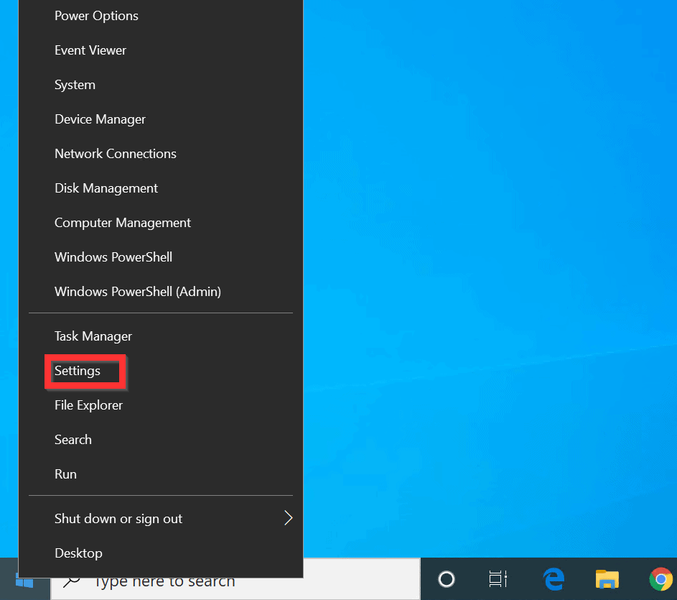
- En la pantalla Configuración de Windows, haga clic en aplicaciones .

- Luego, en el panel izquierdo de Aplicaciones y características , haga clic Puesta en marcha .
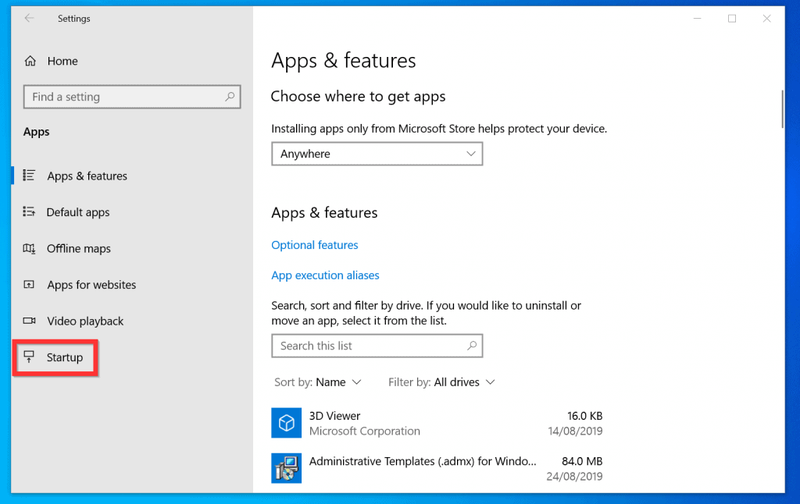
- Finalmente, para evitar que un programa o aplicación se ejecute al inicio, cambie el botón junto a la aplicación de Activado a Desactivado en la pantalla de inicio.

Cómo evitar que los programas se ejecuten desde el Administrador de tareas al inicio en Windows 10

- Haga clic con el botón derecho en Menú Inicio y haga clic en Administrador de tareas .
 También puede acceder al Administrador de tareas haciendo clic en él Ctrl Alt Eliminar botones al mismo tiempo.
También puede acceder al Administrador de tareas haciendo clic en él Ctrl Alt Eliminar botones al mismo tiempo.- si las ventanas Administrador de tareas abre, haga clic en la pestaña Inicio.

- Para evitar que una aplicación o programa se inicie al inicio, resalte (haga clic una vez) el programa.

- Con el programa o la aplicación resaltada y habilitada para iniciarse al inicio, haga clic en la esquina inferior derecha de la pestaña Inicio del Administrador de tareas Desactivar .

- El estado de inicio cambia de Permitió a Minusválido . Haga clic en la parte inferior derecha para permitir que la aplicación se inicie al iniciar Habilitar .
 Otro método para evitar que un programa se inicie al inicio es hacer clic derecho en el programa. Luego haga clic Desactivar .
Otro método para evitar que un programa se inicie al inicio es hacer clic derecho en el programa. Luego haga clic Desactivar . 
¡Es muy fácil detener la ejecución de programas al iniciar Windows 10! Espero que hayas encontrado útil esta S-Zone. Si te resultó útil, por favor vota y a la pregunta ¿Fue útil esta publicación a continuación?
Alternativamente, puede hacer una pregunta, dejar un comentario o proporcionar comentarios utilizando el formulario 'Dejar una respuesta' en la parte inferior de esta página.
Finalmente, para conocer más zonas de Windows 10 S, visite nuestra página de procedimientos de Windows.